Nachrichten in iMessage zurückziehen: Eine neue Ära der Kommunikationskontrolle
In der heutigen schnelllebigen Welt, in der Kommunikation oft im Eiltempo erfolgt, ist es ein häufiges Szenario, dass Nachrichten an die falsche Person gesendet werden oder Inhalte geteilt werden, die später bereut werden. Glücklicherweise bietet Apple mit den neuesten Betriebssystemaktualisierungen für iOS 16, iPadOS 16 und macOS 13 Ventura eine Funktion, die dieses Problem adressiert: die Möglichkeit, Nachrichten in iMessage zurückzuziehen. Diese Funktion, die in populären Messaging-Apps wie WhatsApp bereits etabliert ist, ermöglicht es nun auch Apple-Nutzern, versehentlich versendete Nachrichten zu entfernen.
Wichtige Aspekte vor dem Zurückziehen von Nachrichten
Bevor Sie diese Funktion nutzen, sollten Sie einige Einschränkungen beachten. Diese sind entscheidend für das Verständnis, wie das Zurückziehen von Nachrichten in iMessage funktioniert:
- Die Funktion „Senden rückgängig machen“ ist nur in den neuesten Betriebssystemen (iOS 16, iPadOS 16 und macOS Ventura) verfügbar. Wenn der Empfänger eine ältere Version nutzt, wird die Nachricht nicht gelöscht und bleibt für ihn sichtbar.
- Empfänger mit iOS 16 werden über das Zurückziehen einer Nachricht informiert, sodass sie in der Regel bemerken, dass eine Nachricht entfernt wurde. Wenn sie die ursprüngliche Nachricht jedoch nicht in der Vorschau gesehen haben, wissen sie nichts von deren Inhalt.
- Das Zurückziehen von Nachrichten ist zeitlich begrenzt. Sie haben nur 15 Minuten nach dem Absenden Zeit, die Nachricht für alle zu entfernen. Nach Ablauf dieser Frist ist ein Zurückziehen nicht mehr möglich.
Anleitung zum Zurückziehen von Nachrichten auf iPhone und iPad
Hier ist eine detaillierte Schritt-für-Schritt-Anleitung, um Nachrichten in iMessage auf Ihrem iPhone und iPad zurückzuziehen:
- Öffnen Sie die Nachrichten-App und wählen Sie den entsprechenden Chat-Verlauf aus.
- Suchen Sie die Nachricht, die Sie zurückziehen möchten. Halten Sie die Nachricht gedrückt und wählen Sie im Popup-Menü „Senden rückgängig machen“. Beachten Sie, dass diese Option nicht verfügbar ist, wenn die Nachricht vor mehr als 15 Minuten gesendet wurde.
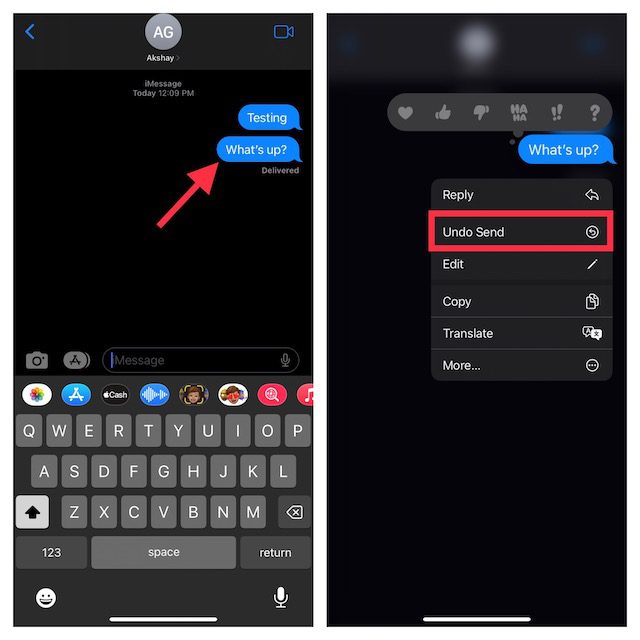
Nach der Bestätigung sehen Sie eine kurze Animation, in der die Nachrichtenblase verschwindet und eine Warnmeldung angezeigt wird: „Sie haben eine Nachricht nicht gesendet.“
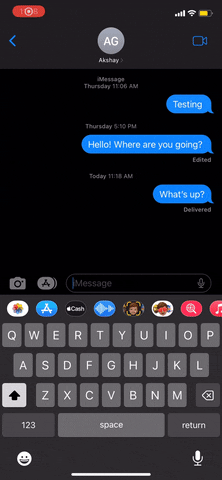
Anleitung zum Zurückziehen von Nachrichten auf dem Mac
Das Zurückziehen von Nachrichten auf macOS Ventura ist genauso einfach. Folgen Sie diesen Schritten:
- Öffnen Sie die Nachrichten-App auf Ihrem Mac und navigieren Sie zum gewünschten Gespräch.
- Klicken Sie mit der rechten Maustaste auf die Nachricht, die Sie löschen möchten und wählen Sie im Kontextmenü „Senden rückgängig machen“.
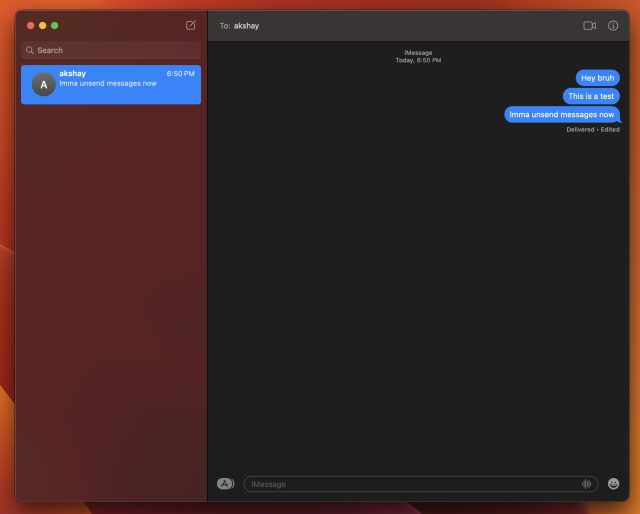
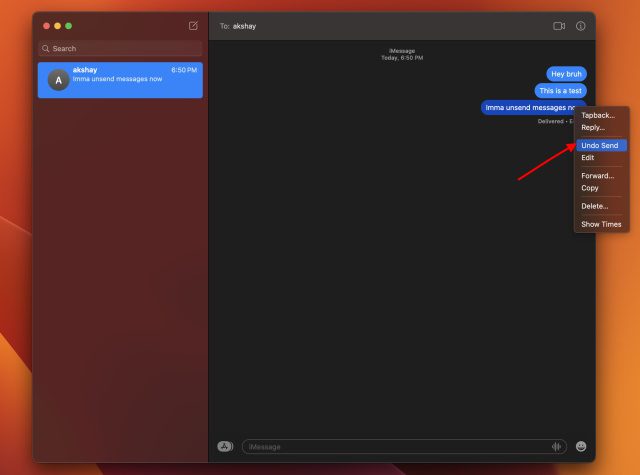
Nach der Bestätigung sehen Sie die gleiche Animation und die Warnmeldung wie auf iPhone und iPad.
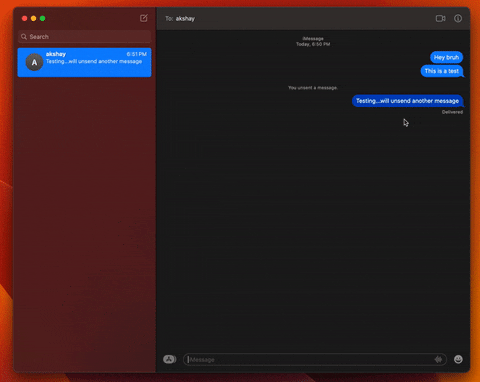
Fazit: Mehr Kontrolle über Ihre Nachrichten
Mit den neuesten Updates für iOS 16, iPadOS 16 und macOS Ventura hat Apple eine wichtige Funktion eingeführt, die Benutzern mehr Kontrolle über ihre Nachrichtenkommunikation gibt. Die Möglichkeit, versehentlich gesendete Nachrichten zu bearbeiten oder zu löschen, ist ein bedeutender Fortschritt und bietet mehr Flexibilität und Sicherheit im digitalen Austausch. Diese neuen iMessage-Funktionen sind eine wertvolle Ergänzung, die die Benutzererfahrung erheblich verbessert.